Ang write-up na ito ay magmamasid sa malalim na detalye upang magpadala ng output sa isang file.
Paano Magpadala/Mag-redirect ng Output sa isang Text File Gamit ang PowerShell 'Out-File' Cmdlet?
Ang output ay maaaring i-redirect sa isang text file sa pamamagitan ng paggamit ng ' Out-File ” utos. Para sa kadahilanang iyon:
- Una, idagdag ang string o command na ang output ay gusto mong i-export sa isang text file.
- Pagkatapos nito, magdagdag ng pipeline ' | ” para ilipat ang output sa isang “Out-File” cmdlet.
- Pagkatapos, tukuyin ang ' Out-File ” cmdlet at sa wakas ay idagdag ang target na landas ng file.
Halimbawa 1: Kumuha ng Petsa at Oras at Mag-redirect sa isang File Gamit ang 'Out-File' Cmdlet
Sa halimbawa sa ibaba, una, idinagdag namin ang ' Get-Date ” cmdlet para makuha ang petsa at oras. Pagkatapos nito, idinagdag namin ang pipeline ' | ” para ilipat ang output ng “Get-Date” cmdlet sa “ Out-File ” utos. Pagkatapos ay itinalaga namin ang landas ng file sa utos na 'Out-File':
> Get-Date | palabas -file C:\Doc\File.txt
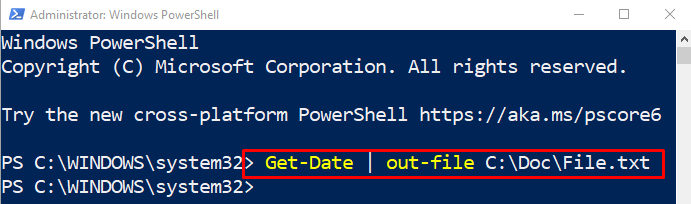
Isagawa ang ' Kumuha ng Nilalaman ” cmdlet kasama ang landas ng file upang i-verify na ang output ay na-redirect sa isang file o hindi:
> Kumuha ng Nilalaman C:\Doc\File.txt
Mapapansing naglalaman ang file ng kasalukuyang petsa at oras:
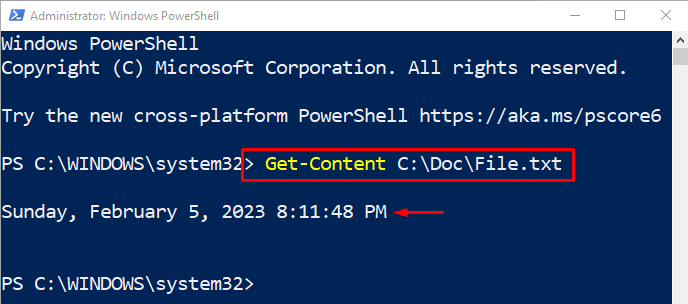
Halimbawa 2: I-redirect ang isang String Output sa isang File Gamit ang 'Out-File' Cmdlet
Sa halimbawang ito sa ibaba, una, nagdagdag kami ng text string sa loob at ginamit ang pipeline na ' | ' at ang ' Out-File ” utos para sa pag-redirect nito sa tinukoy na file:
> 'Hello mundo' | palabas -file C:\Doc\File.txt 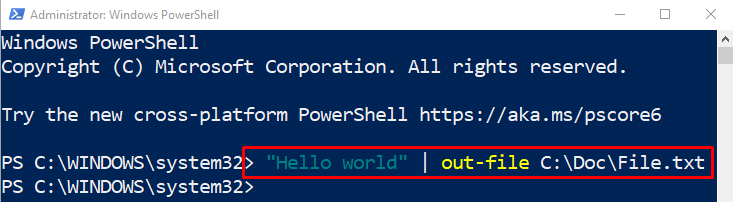
Isagawa ang ibinigay na utos upang i-verify kung ang output ay na-export o hindi:
> Kumuha ng Nilalaman C:\Doc\File.txt 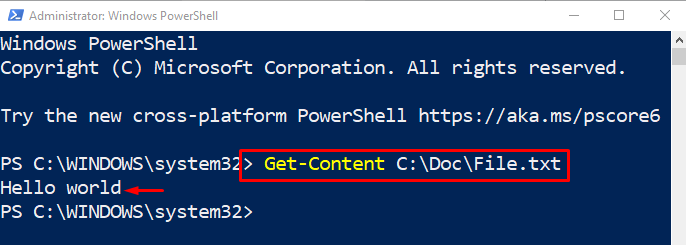
Halimbawa 3: I-redirect ang isang String sa isang Text File at Idagdag ito
Upang maidagdag ang teksto sa isang umiiral na file, idagdag lamang ang ' -Idugtong ” parameter sa dulo ng command line:
> 'Hi mga tao' | palabas -file C:\Doc\File.txt -Idugtong 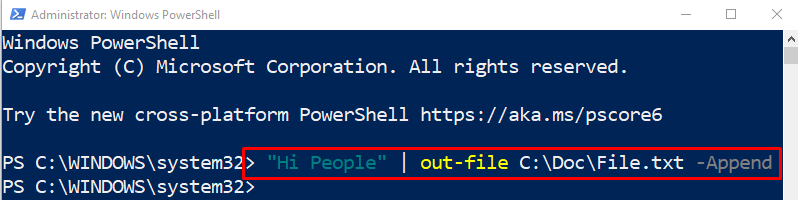
Para sa pag-verify, isagawa ang ibinigay na utos:
> Kumuha ng Nilalaman C:\Doc\File.txt 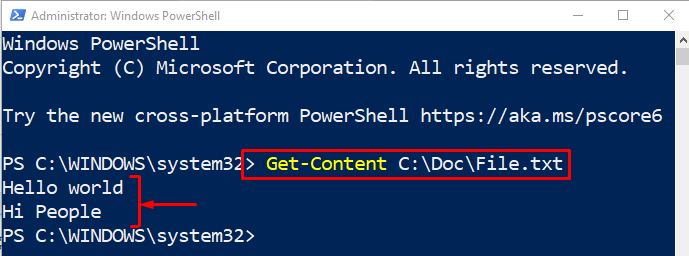
Iyon ay tungkol sa paggamit ng Out-Cmdlet command para sa pag-redirect ng output sa isang file.
Konklusyon
Ang output sa PowerShell ay maaaring i-redirect sa isang file gamit ang “ Out-File ” cmdlet. Para sa kadahilanang iyon, una, isulat ang string o command na ang output ay gusto mong ipadala sa isang file. Pagkatapos, idagdag ang pipeline ' | ”, at “Out-File” na mga cmdlet, at italaga ang target na landas ng file. Tinalakay ng write-up na ito ang diskarte sa pagpapadala ng output sa isang text file gamit ang 'Out-File' cmdlet sa PowerShell.